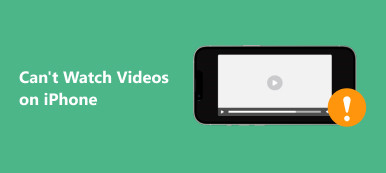"Depuis hier, mes photos ne se synchronisent pas avec iCloud, en particulier les photos que j'ai prises sur mon iPhone ne s'affichent pas sur mon iPad ou mon ordinateur. Y a-t-il un problème système sur Apple avec Photos et iCloud? Que puis-je faire pour résoudre ce problème ? "
iCloud est un service pratique. Les utilisateurs d’iDevice peuvent sauvegarder des photos sur iCloud et les regarder sur un autre iDevice ou ordinateur. Il est donc contrariant que les photos ne soient pas téléchargées sur iCloud pour les raisons suivantes:
1. Mauvaise connexion réseau. Pour télécharger des fichiers multimédia HD volumineux, nous avons besoin d’un grand réseau.
2. Serveurs Apple et iCloud en panne.
3. Erreurs ou bugs logiciels. Un plantage du système et d’autres bugs font que iCloud ne fonctionne pas bien.
4. Pas assez d'espace dans iCloud. Apple fournit gratuitement du stockage 5GB à chaque compte iCloud, et chaque compte permet uniquement de télécharger des photos 1000 sur iCloud tous les jours.
5. Les fichiers photo sont endommagés.
La bonne nouvelle est que vous pouvez trouver des solutions ici.
Cette page répertorie les meilleures solutions 5 à corriger. les photos ne sont pas téléchargées sur iCloud depuis un iPhone / iPad.

- Manière 1. Vérifier le serveur Apple
- Manière 2. Vérifier le stockage iCloud
- Manière 3. Vérifier le réseau de l'appareil iOS
- Manière 4. Activer à nouveau la photothèque iCloud
- Manière 5. Alternative iCloud pour télécharger des photos depuis un iPhone iPad iPod
- FAQ sur les photos non téléchargées sur iCloud
Manière 1. Vérifier le serveur Apple
Comme d'autres services cloud, iCloud stocke également vos photos téléchargées sur le serveur d'Apple.
Si le serveur Apple est en panne, personne ne peut utiliser le service iCloud pour télécharger des photos à partir d’appareils iOS.
Ici, vous pouvez apprendre à vérifier si iCloud est en panne.
Étape 1. Ouvrez la page d'état du système à partir d'Apple (https://www.apple.com/support/systemstatus/).
Étape 2. Vérifiez si iCloud est en panne ou non.
S'il y a un point orange ou rouge sur le côté gauche du service iCloud, cela indique qu'il y a un problème avec iCloud. Lorsque vous voyez un point vert, le serveur iCloud est disponible.

Manière 2. Vérifier le stockage iCloud
Le stockage gratuit iCloud est 5 GB. Si votre stockage iCloud est saturé ou insuffisant, vos photos ne pourront pas être téléchargées à partir de l'iPhone.
Accédez à Paramètres> [votre nom]> iCloud.
Ensuite, vous vérifierez l'utilisation du stockage iCloud et l'espace disponible.
Si ce n'est vraiment pas assez ou complet pour vos nombreuses photos à télécharger, il suffit de supprimer des données d'iCloud.

Manière 3. Vérifier le réseau de l'appareil iOS
Comme dit précédemment, iCloud est un service Web. Cela signifie que vous avez besoin d'une bonne connexion Wi-Fi ou d'un forfait de données cellulaires. Il existe plusieurs astuces pour améliorer la connexion Internet et résoudre les problèmes de photos qui ne sont pas téléchargées sur iCloud.
- 1. Reconnectez iDevice au réseau.
- Ouvrez l'application Paramètres depuis votre écran d'accueil, désactivez le Wi-Fi, puis réactivez-le. Pour vous reconnecter à votre réseau Wi-Fi, accédez à Paramètres-> WLAN, sélectionnez votre nom Wi-Fi dans la liste, appuyez sur Oublier ce réseau, puis saisissez le mot de passe pour le reconnecter.
- 2. Placez votre iDevice aussi près que possible du routeur.
- Le signal du réseau Wi-Fi dépend de la distance et des barrières entre votre appareil et le routeur. Donc, vous feriez mieux de placer votre iPhone ou iPad à proximité de votre routeur lorsque vous synchronisez des photos avec iCloud.
- 3. Redémarrez ou réinitialisez votre routeur.
- Appuyez sur le bouton d'alimentation pour éteindre le routeur, puis rallumez-le et vous découvrirez que la connexion réseau est meilleure. Vous pouvez réinitialiser votre routeur en appuyant sur le petit bouton de réinitialisation. Outre, réinitialiser les paramètres réseausera une bonne option lorsque les anciennes solutions ne fonctionnent pas.
- 4. Si vous utilisez la fonction de sauvegarde automatique pour télécharger des photos sur iCloud, vous devez comprendre que cela ne fonctionne que sous une connexion Wi-Fi.
Une autre chose que vous devez vérifier lorsque les photos ne sont pas téléchargées sur iCloud est l'état des serveurs d'Apple. Accès www.apple.com/support/systemstatusdans n'importe quel navigateur. Si les marques devant les serveurs Apple ou iCloud deviennent jaunes, cela signifie que les serveurs sont hors service et que vous devez attendre qu'ils deviennent normaux.
Manière 4. Activer à nouveau la photothèque iCloud
Lorsque vous rencontrez le problème selon lequel les photos ne sont pas téléchargées sur iCloud, vous pouvez désactiver iCloud Photo Library et le réactiver pour le corriger.
Étape 1. Lancez l'application Paramètres depuis l'écran d'accueil et dirigez-vous sur [votre nom] -> iCloud-> Photossur iOS 10.3 ou version ultérieure. Pour iOS 10.2 et les versions antérieures, le chemin est iCloud-> Photos.
Étape 2. Découvrez les options étiquetées iCloud Photo Library, déplacez le commutateur pour le désactiver, puis rallumez-le en le mettant en position ON.
Étape 3. Si le problème persiste lors du téléchargement des photos sur iCloud, essayez d'activer le Ma Galerie photosfonctionnalité ainsi.
Certaines personnes ne savent pas si elles doivent activer Mon flux de photos alors que déjà activer iCloud Photo Library. En fait, ils ne sont pas en conflit. iCloud Photo Library peut télécharger toutes les photos et vidéos sur iDevice sur iCloud s'il y a suffisamment de place. tandis que My Photo Stream synchronise les photos prises au cours des jours 30 sur iCloud une fois que votre iPhone ou iPad se connecte à Internet.

Les solutions ci-dessus se concentrent sur la résolution du problème. Les photos ne sont pas téléchargées d'iPhone iPad vers iCloud. Après avoir essayé les solutions pour résoudre le problème, vous pouvez commencer à télécharger des photos d'iPhone / iPad sur iCloud.
Certains utilisateurs peuvent se plaindre du temps nécessaire au téléchargement de photos sur iCloud. Toutefois, le temps nécessaire pour les télécharger sur iCloud dépend de la taille des photos à ajouter.
Combien de temps faut-il pour sauvegarder un iPhone sur iHCloud??
Si vous souhaitez rechercher un moyen rapide de télécharger des photos à des fins de sauvegarde, visitez la partie suivante.
Manière 5. Alternative iCloud pour télécharger des photos depuis un iPhone iPad iPod
En fait, iCloud n'est pas le seul moyen de prendre en charge la sauvegarde et la restauration de photos.
Ici, nous vous recommandons un autre moyen de vous aider à télécharger des photos d'iPhone sur un ordinateur et à accéder directement aux photos sur un ordinateur.
MobieTrans est l’alternative iCloud: il permet de télécharger des photos de l’iPhone / iPad / iPod sur un ordinateur et de transférer facilement et rapidement les images d’un ordinateur vers un appareil iOS.

4,000,000+ Téléchargements
Télécharger des photos sur PC / Mac depuis iPhone / iPad / iPod.
Voir, accéder, supprimer et éditer des photos de l'iPhone sur un ordinateur.
Importez directement des photos depuis un ordinateur vers des appareils iOS.
Fonctionne sur iPhone 16/15/14/13/12/11/X, iPad, iPod et iOS 26.
Étape 1. Connecter l'iPhone à l'ordinateur
Téléchargez et installez MobieTrans sur votre ordinateur. Connectez votre appareil iOS avec un ordinateur avec un câble USB, il analysera automatiquement votre appareil iOS.
( iPhone ne s'affiche pas sur l'ordinateur?)

Étape 2. Sélectionnez des photos
Cliquez sur "Photos" dans la barre latérale gauche de l'interface principale. Cochez les images détaillées dans la fenêtre d'aperçu de droite.
Cochez les photos que vous souhaitez télécharger sur l'ordinateur.
Néanmoins, vous pouvez également cliquer sur le bouton "Ajouter" pour mettre des photos d'ordinateur à iPhone.

Étape 3. Télécharger des photos sur un ordinateur
Cliquez sur le bouton «Exporter vers l'ordinateur» (image de l'ordinateur) pour télécharger des photos de l'iPhone / iPad vers l'ordinateur

FAQ sur les photos non téléchargées sur iCloud
1. Pourquoi certaines de mes photos ne sont-elles pas téléchargées sur iCloud?
Plusieurs raisons peuvent provoquer ce problème. Il est possible que la photothèque iCloud ne soit pas activée. Ou votre iPhone manque de stockage iCloud.
2. Comment forcer le téléchargement des photos sur iCloud?
Si vous espérez mettre à jour vos photos vers iCloud, sélectionnez «Paramètres» sur l'écran d'accueil de votre iPhone. Faites défiler vers le bas et choisissez l'option «iCloud». Recherchez et sélectionnez «Photos», puis activez «Mon flux de photos». La dernière étape consiste à vérifier que iCloud a sauvegardé vos photos. Pour ce faire, vous devrez sélectionner l'option «Stockage et sauvegarde» dans les paramètres iCloud et faire défiler vers le bas de la page pour voir la date et l'heure de la dernière sauvegarde.
3. Comment savoir si mes photos sont téléchargées sur iCloud?
Vous pouvez voir l'état et suspendre le téléchargement pendant un jour. Sur votre iPhone, iPad ou iPod touch, accédez à Paramètres> [votre nom]> iCloud> Photos. Vous pouvez également ouvrir l'application Photos, accéder à l'onglet Photos et faire défiler vers le bas de votre écran pour vérifier.
4. Combien de temps faut-il pour que les photos soient téléchargées sur iCloud?
Le téléchargement de vos photos entières sur Photos iCloud peut prendre plusieurs heures (ou un jour ou plus) en fonction de leur taille.
Conclusion
En vous basant sur le didacticiel ci-dessus, vous comprendrez peut-être ce que vous devez faire lorsque Photos ne télécharge pas sur iCloud. Nous avons partagé un ensemble de dépannage couvrant la connexion réseau, les erreurs logicielles, etc. Certes, vous pouvez également utiliser une alternative iCloud pour transférer des photos de l’iPhone vers un Mac / PC, au lieu d’un service en nuage sans fil.
Si vous avez encore des questions concernant la synchronisation des photos vers iCloud, veuillez laisser un message ci-dessous.